Một trong những tính năng tiện lợi của Zalo là cho phép bạn quét mã QR để đăng nhập vào tài khoản Zalo và truy cập vào các nội dung được mã hóa bằng QR code. Vậy làm sao để quét mã QR trên Zalo? Bài viết này sẽ hướng dẫn bạn cách quét mã QR trên Zalo một cách đơn giản và dễ dàng nhất
Lợi ích của quét mã QR qua Zalo
Cách quét mã QR trên Zalo để đăng nhập là một tính năng tiện lợi của ứng dụng nhắn tin Zalo. Qua đó giúp bạn truy cập vào tài khoản Zalo của mình trên các thiết bị khác nhau nhanh chóng. Thay vì phải nhập số điện thoại và mật khẩu để đăng nhập vào Zalo, bạn có thể sử dụng mã QR để đăng nhập mà không cần mật khẩu.
Ngoài ra, tính năng quét mã QR trên Zalo giúp người dùng truy cập nhanh chóng và dễ dàng vào các nội dung được mã hóa QR code. Ví dụ, khi quét mã QR trên các sản phẩm, banner quảng cáo, các form đăng ký,... người dùng có thể nhanh chóng truy cập vào các nội dung trên.
Với tính năng đăng nhập bằng cách quét mã QR trên Zalo, bạn chỉ cần quét mã QR trên màn hình của thiết bị bạn muốn đăng nhập, rồi xác nhận trên thiết bị đã đăng nhập Zalo trước đó. Như vậy, bạn sẽ có thể đăng nhập vào tài khoản Zalo của mình một cách nhanh chóng, tiện lợi và an toàn.
Đây là một giải pháp an toàn và bảo mật cho bạn khi đăng nhập vào những thiết bị không phải của bạn. Bạn sẽ không lo bị ai nhìn trộm hay đánh cắp thông tin đăng nhập của bạn. Đăng nhập bằng mã QR giúp bạn không cần nhớ mật khẩu hay số điện thoại.
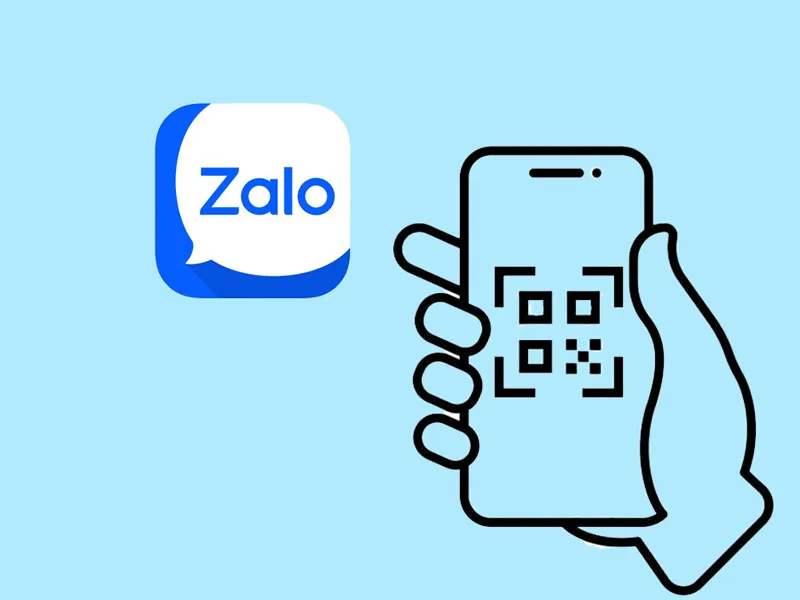
Cách quét mã QR trên app Zalo
Dưới đây là Cách quét mã QR bất kỳ như cccd, mã sản phẩm,... trên zalo đơn giản và nhanh chóng:
Hướng dẫn nhanh
Mở app Zalo trên điện thoại và chọn QR Code ở góc trên bên phải màn hình để bật camera quét mã QR -> Đưa camera của điện thoại đến gần mã QR mà bạn muốn quét và đảm bảo mã QR nằm trong khung hình.
Hướng dẫn chi tiết
Để thực hiện cách quét mã QR trên Zalo, bạn có thể làm theo các bước sau:
- Bước 1: Chạm vào biểu tượng QR Code ở góc trên bên phải màn hình để mở camera quét mã QR.
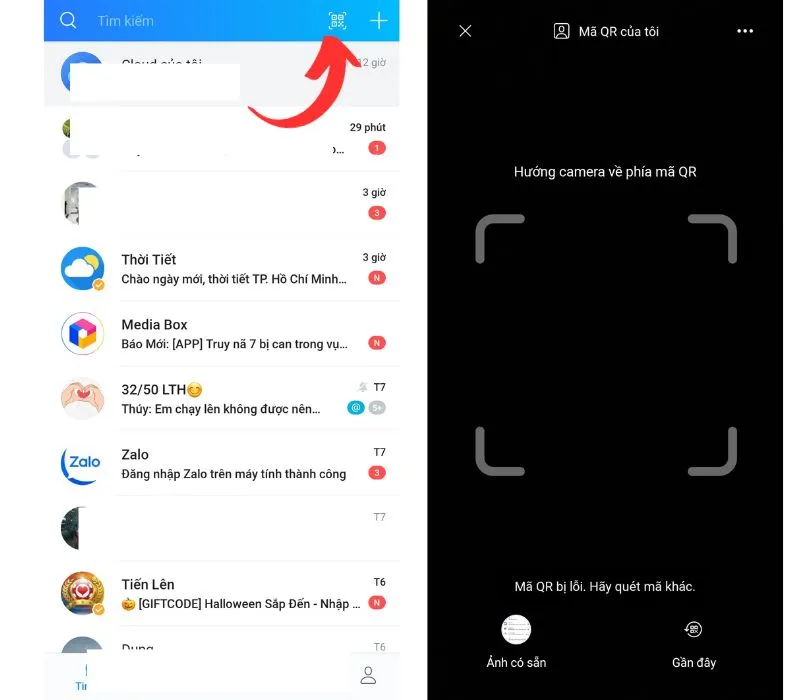
- Bước 2: Đưa camera đến gần mã QR mà bạn muốn quét, và đảm bảo mã QR nằm trong khung hình. Zalo sẽ tự động quét và hiển thị thông tin liên quan đến mã QR đó.
Ngoài ra, bạn cũng có thể quét mã QR từ hình ảnh đã lưu trên thiết bị của bạn bằng cách chạm vào biểu tượng Thư viện ở góc dưới bên trái màn hình, và chọn hình ảnh chứa mã QR.
Xem thêm:
Hướng dẫn cách phát hiện, tìm tin nhắn ẩn trên Zalo nhanh chóng
Cách xóa lịch sử trò chuyện trên Zalo cả 2 bên vĩnh viễn
Cách sao lưu và khôi phục tin nhắn zalo trên máy tính và điện thoại thành công 100%
Cách quét mã QR trên Zalo để đăng nhập
Cách quét mã QR Zalo trên máy tính bằng điện thoại
Để đăng nhập Zalo bằng mã QR trên điện thoại, bạn cần có một tài khoản Zalo đã đăng nhập trên một thiết bị điện thoại khác, có thể là iPhone hoặc Android. Bạn sẽ dùng thiết bị này để quét mã QR trên phiên bản Zalo Web hoặc ứng dụng Zalo trên máy tính, để có thể truy cập vào tài khoản Zalo của bạn trên máy tính mà không cần nhập mật khẩu.
Như vậy, tính năng đăng nhập bằng mã QR chỉ có trên phiên bản Zalo Web và ứng dụng Zalo trên máy tính, không có trên ứng dụng Zalo trên điện thoại.
Cách quét mã QR Zalo trên máy tính
Để thực hiện cách quét tìm mã QR Zalo trên máy tính, bạn chỉ cần thực hiện các bước sau:
- Bước 1: Mở ứng dụng Zalo trên PC hoặc truy cập vào Zalo Web. Sau đó, chọn đăng nhập bằng mã QR. Trên màn hình sẽ xuất hiện một mã QR.
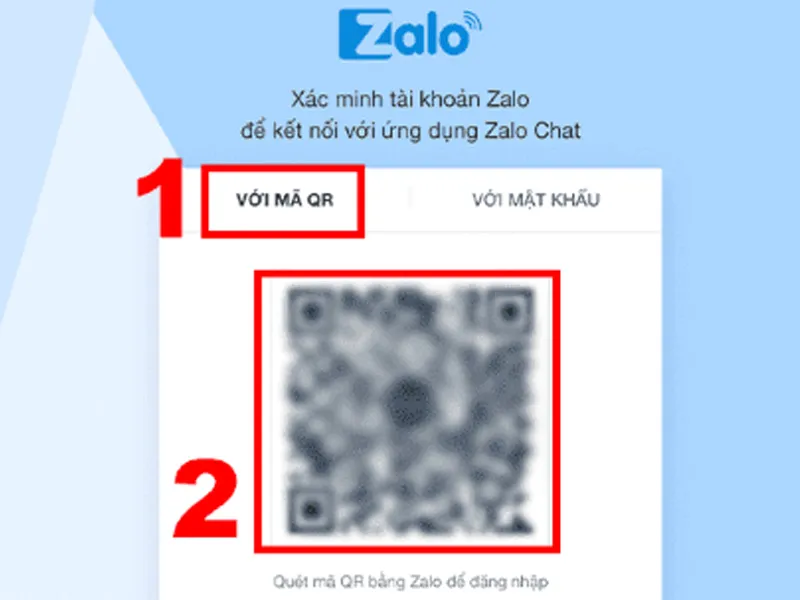
- Bước 2: Mở ứng dụng Zalo trên điện thoại và chọn biểu tượng mã QR ở góc trên bên phải màn hình. Bạn sẽ mở camera để quét mã QR.
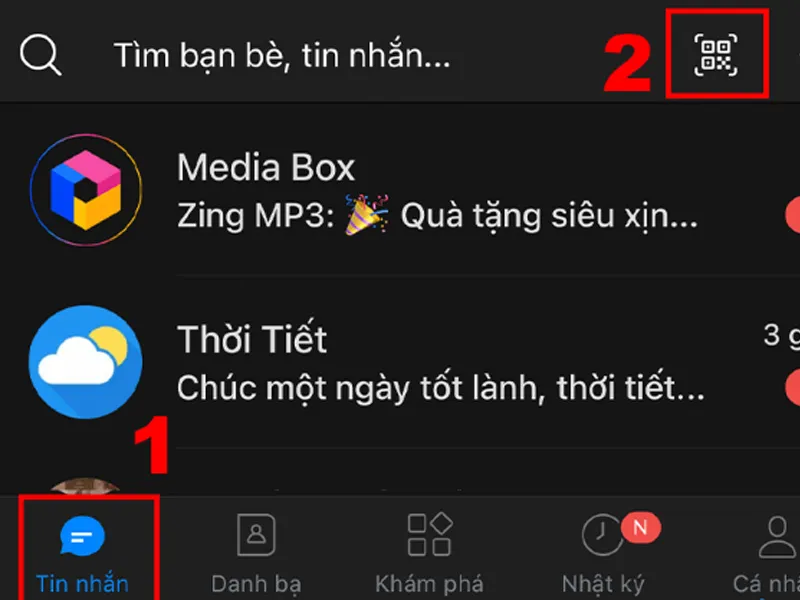
- Bước 3: Đưa camera của điện thoại đến gần mã QR trên máy tính để quét. App Zalo trên điện thoại sẽ có thông báo xác nhận đăng nhập. Sau đó, chỉ cần chọn Xác nhận để hoàn tất đăng nhập.
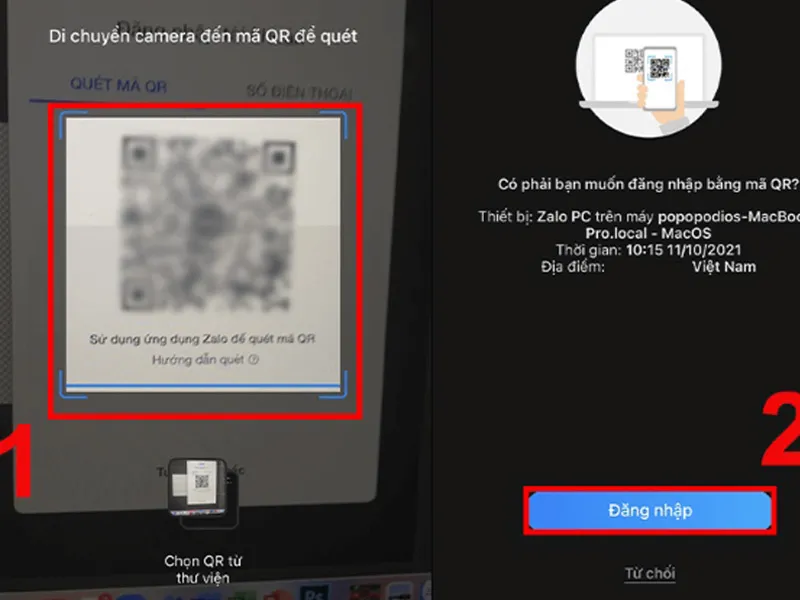
Với cách đăng nhập này, bạn không cần phải nhớ mật khẩu hay số điện thoại để đăng nhập Zalo trên máy tính. Bạn chỉ cần có một thiết bị điện thoại đã đăng nhập Zalo để quét mã QR. Đây là một cách đăng nhập an toàn và tiện lợi cho bạn."
Những lỗi khiến không thể thực hiện cách quét mã QR trên Zalo
Để quét được mã QR code, bạn cần chú ý để tránh những lỗi phổ biến sau:
- Phiên bản Zalo quá cũ dẫn đến không thể đăng nhập bằng mã QR. Zalo thường xuyên cập nhật các tính năng mới, bao gồm cả tính năng quét mã QR. Để khắc phục lỗi này, bạn cần cập nhật Zalo lên phiên bản mới nhất.
- Ứng dụng không thể quét mã QR do gặp sự cố với camera, có thể do tốc độ quét quá nhanh hoặc do lỗi xung đột dữ liệu nội bộ
- QR code phải được thiết kế đúng chuẩn, có viền trắng bao quanh, có độ tương phản cao giữa nền và mã và không có các hình ảnh hoặc chữ viết che lấp.
- QR code phải được dán đúng vị trí so với mã vạch, để máy quét không bị nhầm lẫn hoặc không nhận diện được.
- QR code phải có kích thước hợp lý, không quá nhỏ hoặc quá lớn, để máy quét có thể nhận diện được toàn bộ mã và các chi tiết của mã.
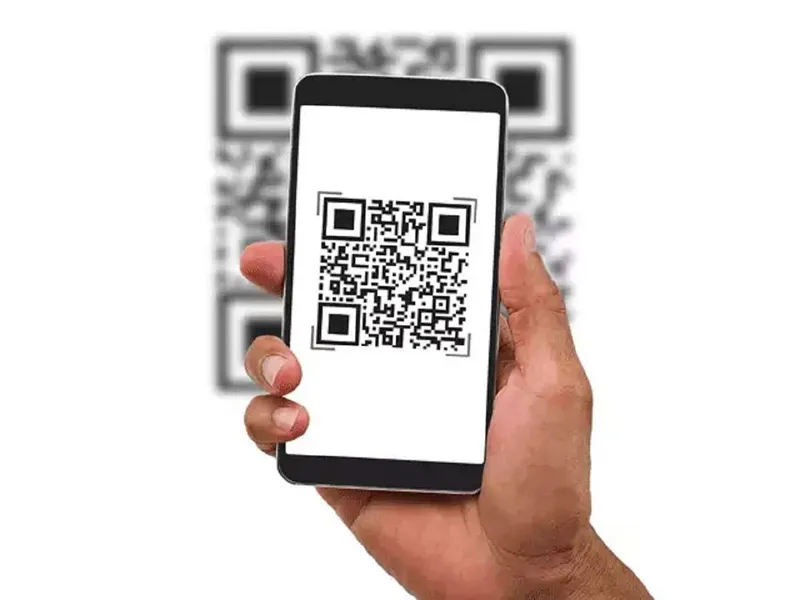
Những lưu ý khi quét mã QR trên Zalo
Khi bạn thực hiện cách quét mã QR trên Zalo, bạn cần chú ý đến một số điều sau:
- Bạn phải có một tài khoản Zalo đã đăng nhập trên một thiết bị điện thoại, có thể là iPhone hoặc Android. Bạn sẽ dùng thiết bị này để quét mã QR trên Zalo Web hoặc ứng dụng Zalo PC để đăng nhập trên máy tính bằng mã QR.
- Bạn phải cài đặt và cập nhật phiên bản Zalo mới nhất trên cả điện thoại và máy tính để có thể sử dụng tính năng quét mã QR.
- Đảm bảo rằng camera của điện thoại hoạt động tốt và có độ sáng đủ để quét mã QR. Bạn cũng nên giữ camera ở khoảng cách vừa phải với mã QR, không quá gần hoặc quá xa, để máy quét có thể nhận diện được toàn bộ mã.
- Bạn phải chờ cho đến khi máy quét xác nhận thông tin của bạn và hiển thị thông báo đăng nhập. Bạn không nên tắt ứng dụng Zalo trên điện thoại hoặc máy tính trong quá trình quét mã QR.
- Kiểm tra lại thông tin của mã QR trước khi quét, để tránh quét nhầm mã QR của người khác hoặc của các trang web không an toàn. Bạn cũng nên hạn chế chia sẻ mã QR của mình với người khác, để bảo vệ tài khoản Zalo của mình.
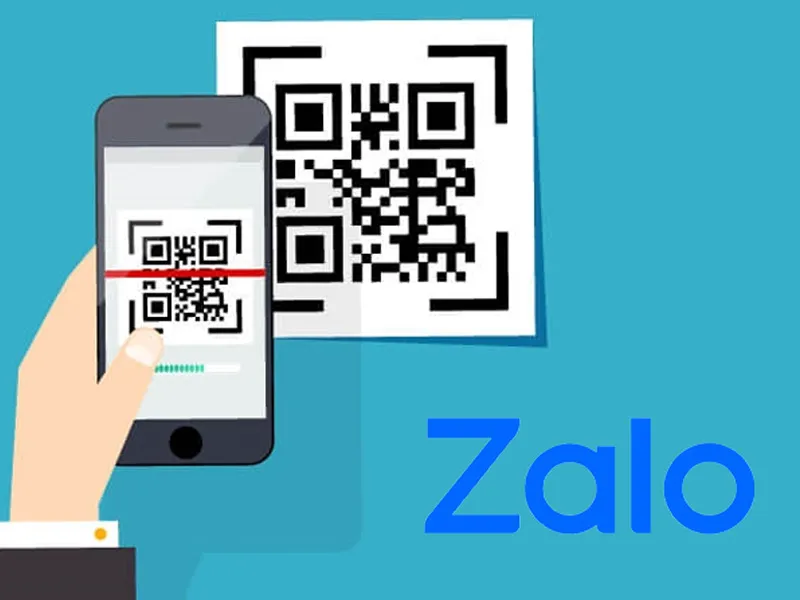
Tính năng quét mã QR trên Zalo giúp bạn truy cập vào tài khoản Zalo một cách đăng nhập an toàn và tiện lợi. Hy vọng bài viết này, VOH đã giúp bạn hiểu rõ hơn về cách quét mã QR trên Zalo. Bên cạnh đó, bạn có thể tham khảo thêm các thông tin hữu ích khác về mảng công nghệ tại chuyên mục Cuộc sống số của VOH.




